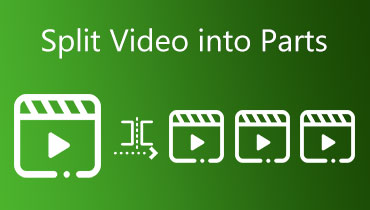Αξιολόγηση του GetMunch Video Editor από όλες τις απόψεις - Είναι καλό;
Ο κομψός σχεδιασμός της σελίδας και οι πολυάριθμες λειτουργίες που περιγράφονται στην εισαγωγή κάνουν το GetMunch Video Editor να μοιάζει με έναν επαγγελματία βοηθό που μπορεί να μας βοηθήσει στην επεξεργασία βίντεο. Αλλά ανταποκρίνεται στους ισχυρισμούς του κατασκευαστή; Και είναι προσιτό για τους περισσότερους χρήστες; Για να κατανοήσουμε πώς λειτουργεί ένα εργαλείο, πρέπει να διεξάγουμε μια λεπτομερή ανασκόπηση και να το δοκιμάσουμε. Σε αυτό το Αξιολόγηση του προγράμματος επεξεργασίας βίντεο GetMunch για το πρόγραμμα επεξεργασίας βίντεο., θα παρουσιάσουμε λεπτομερώς τα κύρια χαρακτηριστικά του, τον τρόπο χρήσης του, την τιμή του, καθώς και τα πλεονεκτήματα και τα μειονεκτήματά του. Θα σας προσφέρουμε επίσης μία από τις καλύτερες εναλλακτικές λύσεις για να σας προσφέρουμε περισσότερες επιλογές κατά τον χειρισμό βίντεο. Μπορείτε να επιλέξετε ανάλογα με τις πραγματικές σας ανάγκες.
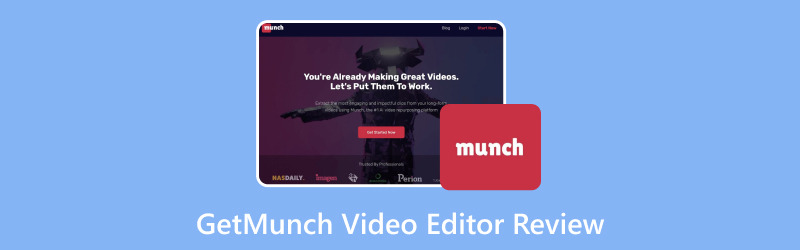
ΠΕΡΙΕΧΟΜΕΝΟ ΣΕΛΙΔΑΣ
- Μέρος 1. Τι είναι το πρόγραμμα επεξεργασίας βίντεο GetMunch
- Μέρος 2. Κύριες Λειτουργίες
- Μέρος 3. Τρόπος χρήσης
- Μέρος 4. Τιμολόγηση GetMunch
- Μέρος 5. Άλλα εργαλεία στο GetMunch
- Μέρος 6. Πλεονεκτήματα και μειονεκτήματα
- Μέρος 7. Καλύτερη εναλλακτική λύση για το πρόγραμμα επεξεργασίας βίντεο GetMunch
- Μέρος 8. Συχνές ερωτήσεις για την αξιολόγηση του προγράμματος επεξεργασίας βίντεο GetMunch
Μέρος 1. Τι είναι το πρόγραμμα επεξεργασίας βίντεο GetMunch
Καταρχάς, πρέπει να κατανοήσουμε τη γενική έννοια αυτού του εργαλείου για να κατανοήσουμε καλύτερα τις λειτουργίες και την απόδοσή του. Μπορούμε να λάβουμε τις βασικές πληροφορίες από το όνομα GetMunch Video Editor, το οποίο είναι ένα επαγγελματικό πρόγραμμα επεξεργασίας βίντεο. Ωστόσο, πρέπει να τονιστεί ότι βασίζεται στην τεχνολογία τεχνητής νοημοσύνης GetMunch για την παροχή υπηρεσιών χρήστη. Η βασική του λειτουργία είναι να βοηθά τους χρήστες να επεξεργάζονται βίντεο μεγάλης διάρκειας και να τα χωρίζουν σε σύντομα βίντεο κατάλληλα για δημοσίευση σε ιστότοπους κοινωνικής δικτύωσης. Με τη βοήθεια της τεχνολογίας τεχνητής νοημοσύνης, οι χρήστες μπορούν να εμφανίζουν τα βίντεο που θέλουν χωρίς να ξοδεύουν πολύ χρόνο και προσπάθεια.
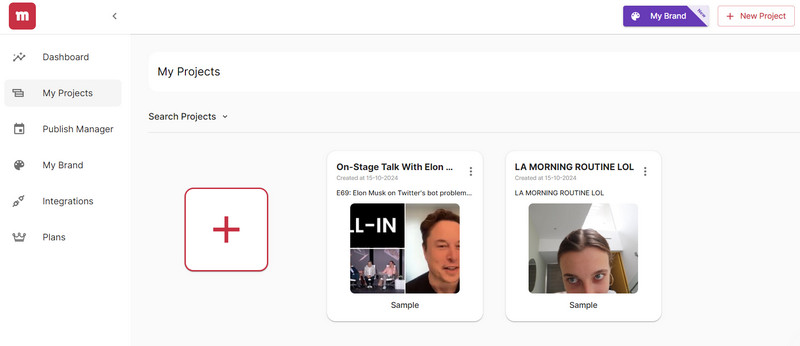
Μέρος 2. Κύριες Λειτουργίες
Στο παραπάνω περιεχόμενο, έχουμε ήδη μάθει την έννοια του GetMunch Video Editor. Ωστόσο, μέχρι στιγμής, γνωρίζουμε μόνο γενικά ότι πρόκειται για ένα πρόγραμμα επεξεργασίας βίντεο. Η συγκεκριμένη ανάλυση των λειτουργιών θα αναλυθεί λεπτομερώς στο ακόλουθο περιεχόμενο. Θα παρουσιάσουμε συνοπτικά τις κύριες λειτουργίες του GetMunch Video Editor σε διάφορα σημεία.
• Εξαγωγή της Ουσίας από ένα Βίντεο Μεγάλης Διάρκειας
Δημοφιλείς πλατφόρμες βίντεο όπως το YouTube και το Facebook απαιτούν να δημοσιεύετε συνοπτικό, υψηλής ποιότητας περιεχόμενο. Εάν εγγράφετε ένα μεγάλο βίντεο για ένα θέμα, αφήστε το GetMunch Video Editor να σας βοηθήσει να εξαγάγετε τα πιο ελκυστικά σημεία του βίντεο. Θα σας βοηθήσει να δημιουργήσετε ένα συνεκτικό και κοινόχρηστο κλιπ. Με αυτήν τη λειτουργία, δεν χρειάζεται πλέον να ελέγχουμε και να επιλέγουμε το περιεχόμενό μας σιγά σιγά, αλλά απλώς να κάνουμε μικρές αλλαγές με βάση το περιεχόμενο που παρέχεται από το εργαλείο επεξεργασίας βίντεο GetMunch.
• Ανάλυση τάσεων αγοράς
Όπως αναφέρθηκε, το GetMunch Video Editor είναι εξοπλισμένο με πολύ προηγμένη τεχνολογία τεχνητής νοημοσύνης. Μπορεί να αναλύσει τα βίντεο που έχετε επεξεργαστεί συνδυάζοντας δεδομένα από διάφορες πλατφόρμες με τάσεις μάρκετινγκ. Μπορείτε να κάνετε πιο ακριβείς επεξεργασίες στα βίντεο με βάση τα αποτελέσματα. Με την υποστήριξη επιστημονικών δεδομένων, η κατεύθυνση των επεξεργασιών σας θα είναι πολύ σαφής.
• Επισημάνετε το βασικό περιεχόμενο του βίντεο
Αφήστε το GetMunch Video Editor να συμμετάσχει στην επεξεργασία του βίντεό σας και δεν θα χρειάζεται να ανησυχείτε για τα ακατάστατα καρέ. Το GetMunch Video Editor θα προσαρμόσει τη διάταξη του καρέ σύμφωνα με τις απαιτήσεις διαφορετικών πλατφορμών, όπως το YouTube, το TikTok, το Instagram, το Facebook κ.λπ., για να διασφαλίσει ότι οι χαρακτήρες και οι ενέργειες στο βίντεο βρίσκονται στο κέντρο του καρέ. Ακόμα κι αν δεν έχετε κάνει τον σωστό προσανατολισμό κατά την εγγραφή, μπορείτε να το διορθώσετε στο post-production.
Μέρος 3. Τρόπος χρήσης
Τώρα, πιστεύουμε ότι έχετε κατανοήσει πλήρως τι μπορεί να κάνει για εσάς το GetMunch Video Editor. Ας προχωρήσουμε, λοιπόν, στο κομμάτι της εφαρμογής και ας μάθουμε μαζί πώς να χρησιμοποιούμε το GetMunch Video Editor.
Δείτε τι πρέπει να κάνετε για να χρησιμοποιήσετε αυτό το εργαλείο επεξεργασίας βίντεο.
Βήμα 1. Μπείτε στην επίσημη ιστοσελίδα του GetMunch και ανοίξτε το πρόγραμμα επεξεργασίας βίντεο στο πρόγραμμα περιήγησής σας.
Βήμα 2. Συνδεθείτε με τον λογαριασμό σας στο Gmail ή σε άλλον λογαριασμό. Στη συνέχεια, θα μεταφερθείτε στον πίνακα ελέγχου.
Βήμα 3. Επιλέξτε την πλατφόρμα-στόχο όπου θέλετε να δημοσιεύσετε το βίντεό σας και την αναλογία διαστάσεων για την ανάρτησή σας. Στη συνέχεια, κάντε κλικ στο Επόμενο για να επιβεβαιώσετε.
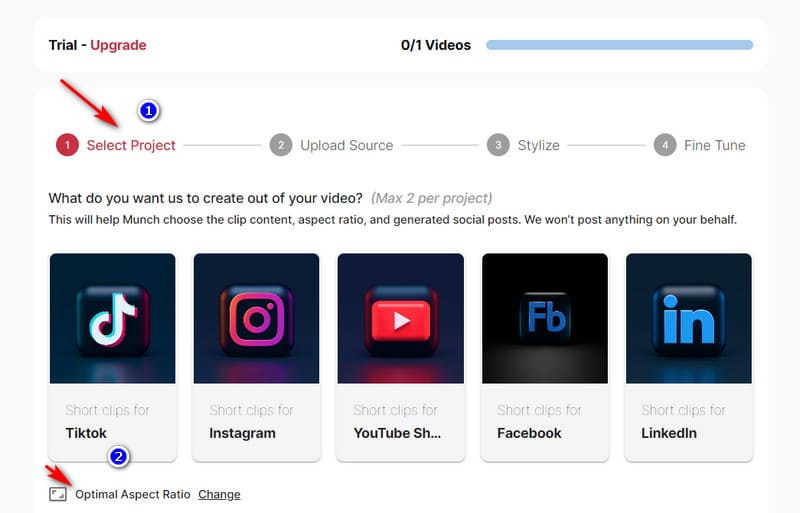
Βήμα 4. Στη συνέχεια, πρέπει να ανεβάσετε το βίντεο που θέλετε να επεξεργαστείτε. Μπορείτε να εισαγάγετε τη διεύθυνση URL του ή να προσθέσετε το αρχείο σας μέσω της Εξερεύνησης αρχείων. Στη συνέχεια, κάντε κλικ στο Επόμενο.
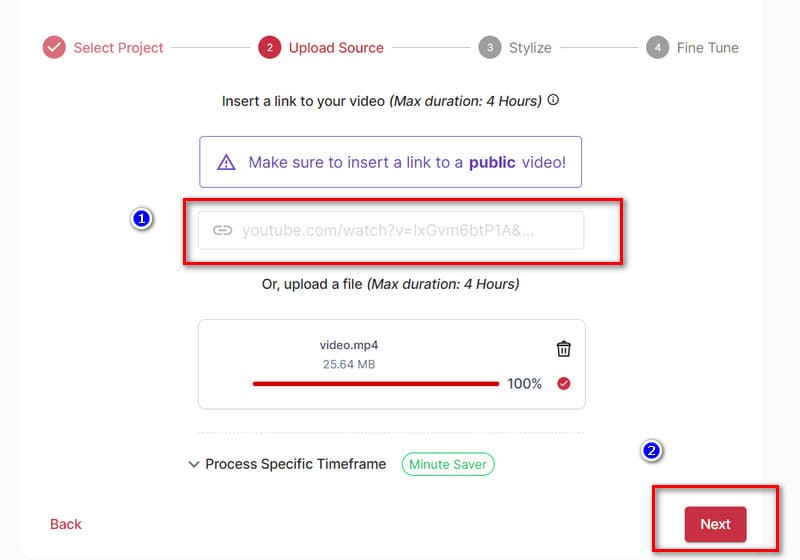
Βήμα 5. Ακολουθήστε τον οδηγό οθόνης για να επιλέξετε ένα στυλ υποτίτλων για το βίντεό σας. Αφού επιλέξετε, πατήστε Επόμενο για να φτάσουμε στο επόμενο βήμα.
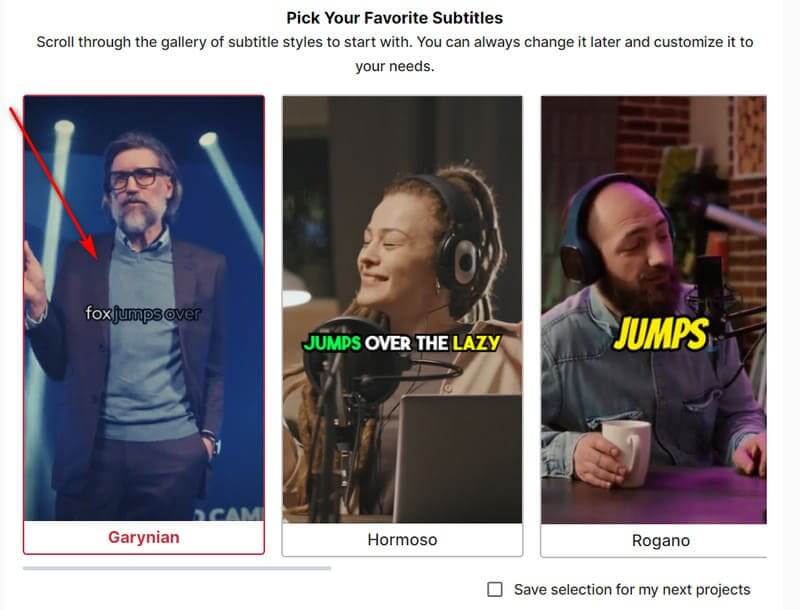
Βήμα 6. Τέλος, πρέπει να βελτιώσετε ορισμένες λεπτομέρειες. Ονομάστε το έργο σας, επιλέξτε μια κατηγορία και αποφασίστε τη γλώσσα εξόδου. Αφού ορίσετε, κάντε κλικ στο Μάνγκ το.
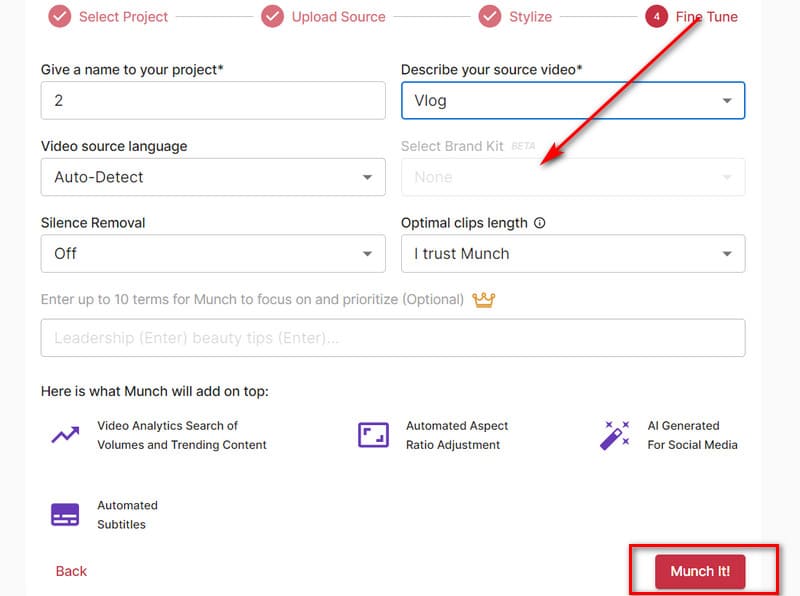
Μέρος 4. Τιμολόγηση GetMunch
Θα διαπιστώσουμε ότι ορισμένες λειτουργίες μπορούν να ξεκλειδωθούν μόνο κατά τη χρήση, πληρώνοντας για έναν αναβαθμισμένο λογαριασμό. Υπάρχουν πλέον τρία προγράμματα τιμολόγησης GetMunch: Candybar, Pro και Elite. Ας εξετάσουμε τις διαφορές μεταξύ τους.
• Candybar
Αυτό είναι το πιο βασικό πρόγραμμα, με κόστος $23 ανά μήνα. Αφού το ξεκλειδώσουμε, μπορεί να διαχειριστεί 100 λεπτά βίντεο ανά μήνα και τα αρχεία εξόδου δεν θα έχουν υδατογραφήματα. Επομένως, δεν χρειάζεται να κάνετε επιπλέον υδατογράφημα βίντεο είτε η αφαίρεση.
• Επαγγελματ
Αυτό το πρόγραμμα κοστίζει $49 ανά μήνα. Αυτή τη φορά, η διάρκεια βίντεο που μπορούμε να διαχειριστούμε έχει αναβαθμιστεί σε 250 λεπτά ανά μήνα. Αυτός ο αριθμός καλύπτει τις ανάγκες των περισσότερων χρηστών, επομένως το πρόγραμμα Pro είναι επίσης η πιο δημοφιλής επιλογή.
• Ελίτ
Το Elite είναι το πιο προηγμένο πρόγραμμα επί πληρωμή, με μηνιαία χρέωση $116. Θα απολαμβάνουμε 600 λεπτά επεξεργασίας βίντεο ανά μήνα.
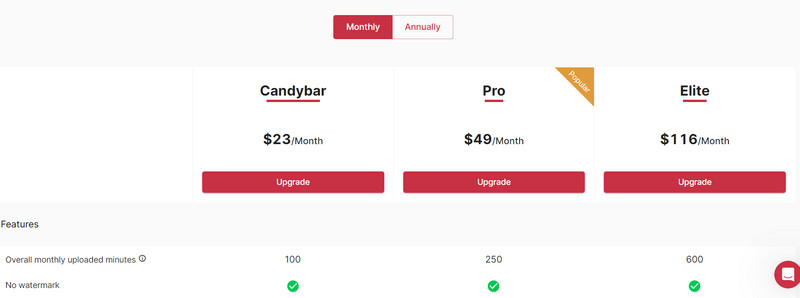
Μέρος 5. Άλλα εργαλεία στο GetMunch
• Δημιουργία περιεχομένου για αναρτήσεις στα μέσα κοινωνικής δικτύωσης
Αν έχετε έτοιμο ένα βίντεο αλλά δεν ξέρετε τι να γράψετε, αφήστε το GetMunch Video Editor να σας βοηθήσει. Η τεχνητή νοημοσύνη του αναλύει το θέμα και το περιεχόμενο του βίντεό σας και δημιουργεί ανάλογα αναρτήσεις στα μέσα κοινωνικής δικτύωσης. Μπορείτε ακόμη και να το ρυθμίσετε ώστε να προετοιμάζει περιεχόμενο σε διαφορετικές πλατφόρμες. Δεν θα χρειάζεται πλέον να ψάχνουμε πολύ για έμπνευση.
• Παροχή περιεχομένου σε διαφορετικές γλώσσες
Το GetMunch Video Editor υποστηρίζει περισσότερες από δέκα γλώσσες, όπως Ισπανικά, Χίντι, Ιαπωνικά, Γερμανικά κ.λπ. Μπορεί να παρέχει το καλύτερο περιεχόμενο για θαυμαστές από διαφορετικές περιοχές. Επιπλέον, προσθέτει αυτόματα υπότιτλους στο κλιπ. Μπορείτε να προσαρμόσετε, να επεξεργαστείτε, να διορθώσετε τους υπότιτλους και να προσαρμόσετε το στυλ ανάλογα με την επωνυμία σας.
Μέρος 6. Πλεονεκτήματα και μειονεκτήματα
Πλεονεκτήματα
• Πολύ φιλικό προς τους αρχάριους
Σε αντίθεση με ορισμένα εργαλεία, ολόκληρη η διαδικασία εγγραφής και σύνδεσης για το GetMunch Video Editor είναι πολύ απλή. Μπορείτε να αποκτήσετε γρήγορη πρόσβαση στη διεπαφή δημιουργίας και διαθέτει έναν πολύ καλό οδηγό για αρχάριους.
• Υποστηρίζει διάφορες γλώσσες
Σήμερα, το GetMunch υποστηρίζει περισσότερες από 15 γλώσσες. Αυτή η γκάμα καλύπτει τις πιο δημοφιλείς γλώσσες στον κόσμο σήμερα. Χρήστες από διαφορετικές περιοχές μπορούν να βρουν μια λειτουργία που τους ταιριάζει.
• Επιτρέπει στους χρήστες να επιλέγουν κλιπ
Αν χρησιμοποιείτε το GetMunch, δεν χρειάζεται να ανησυχείτε μήπως τα επεξεργασμένα κλιπ δεν σας αρέσουν. Θα σας παρέχει δεκάδες εξαιρετικά επεξεργασμένα κλιπ και πάντα θα βρίσκετε ένα που σας ικανοποιεί.
Μειονεκτήματα
• Λίγες επιλογές για εξατομίκευση
Η τεχνητή νοημοσύνη θα επεξεργαστεί αυτόματα το βίντεό σας, επομένως δεν μπορείτε να προσαρμόσετε χειροκίνητα τα στοιχεία του.
Μέρος 7. Καλύτερη εναλλακτική λύση για το πρόγραμμα επεξεργασίας βίντεο GetMunch
Στην προηγούμενη ενότητα, μάθαμε ότι το GetMunch Video Editor δεν παρέχει κάποια λειτουργία που να σας επιτρέπει να ρυθμίζετε χειροκίνητα τα στοιχεία ενός βίντεο. Αν θέλετε να επεξεργαστείτε τα βίντεό σας με μεγαλύτερη ακρίβεια, σας συνιστούμε να δοκιμάσετε μια δωρεάν εναλλακτική λύση του GetMunch, το Vidmore Video Converter. Παρέχει επίσης μια έξυπνη λειτουργία διαίρεσης βίντεο που μπορεί να κόψει το βίντεό σας σε πολλά τμήματα του ίδιου μήκους. Με αυτόν τον τρόπο, δεν χρειάζεται να επεξεργάζεστε αργά χειροκίνητα. Σας επιτρέπει επίσης να ρυθμίζετε ελεύθερα τη μορφή, τη διάρκεια, την ανάλυση, την αναλογία διαστάσεων και άλλα στοιχεία βίντεο. Μπορείτε ακόμη και να βρείτε αρχεία πολυμέσων στο λογισμικό.
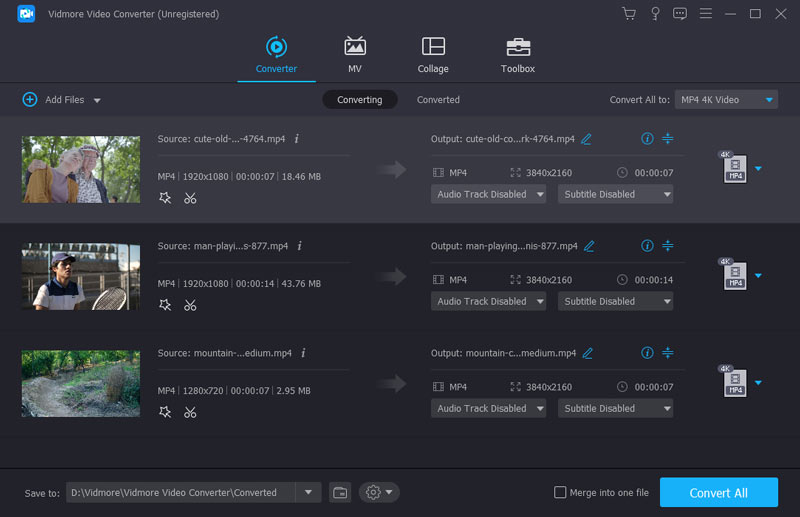
Μέρος 8. Συχνές ερωτήσεις για την αξιολόγηση του προγράμματος επεξεργασίας βίντεο GetMunch
Είναι το GetMunch νόμιμο;
Είναι απολύτως νόμιμο και ασφαλές στη χρήση. Η πλατφόρμα θα προστατεύσει τα δεδομένα σας από απώλεια ή κακή χρήση από τρίτους, παραβίαση κ.λπ.
Μπορείτε να χρησιμοποιήσετε το GetMunch δωρεάν;
Δεν είναι ένα δωρεάν εργαλείο. Μπορεί να χρειαστεί να πληρώσετε για ένα πρόγραμμα αναβάθμισης για να ξεκλειδώσετε όλες τις λειτουργίες. Ωστόσο, πριν εγγραφείτε επίσημα, μπορείτε να δοκιμάσετε τις λειτουργίες του μέσα από τα δύο παραδείγματα που παρέχει.
Ποια εφαρμογή μετατρέπει τα βίντεο μεγάλης διάρκειας σε σύντομα;
Πολλοί επαγγελματίες λογισμικό επεξεργασίας βίντεο, όπως τα GetMunch, OpusClip, Canva και Vidmore Video Converter, μπορούν να σας βοηθήσουν να χωρίσετε μεγάλα βίντεο σε σύντομα τμήματα.
συμπέρασμα
Θα βρείτε το πιο ολοκληρωμένο Αξιολόγηση του GetMunch Video Editor για το GetMunch σε αυτό το άρθρο. Σας παρουσιάζουμε τις λειτουργίες του, τα βήματα χρήσης, τα πλεονεκτήματα και τα προβλήματα. Εάν πιστεύετε ότι δεν ανταποκρίνεται στις απαιτήσεις σας με κάποιο τρόπο, δοκιμάστε την καλύτερη εναλλακτική μας, το Vidmore Video Converter.